เปลี่ยน iPad เป็นสมุดโน้ตสุดคูล
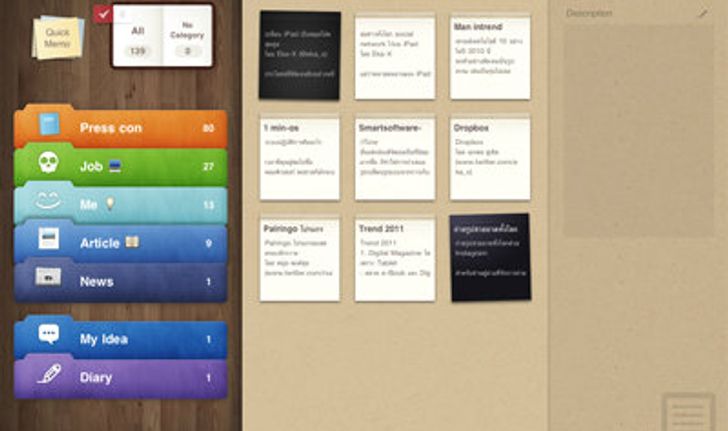
เปลี่ยน iPad เป็นสมุดโน้ตสุดคูล
ประโยชน์ที่ชัดเจนอีกอย่างหนึ่งของ iPad โดยเฉพาะ iPad 2 คือการเป็นสมุดโน้ตที่สามารถจดบันทึกเรื่องราวต่างๆ ได้อย่างดี เพราะรวมความสามารถในการเปิดใช้งานได้รวดเร็วและเขียนบันทึกข้อมูลได้อย่าง สมุดโน้ต และสะดวก เป็นระเบียบอย่างคอมพิวเตอร์

จริงๆ ใน iPad นั้นมีแอพ note มาให้ในตัวระบบอยู่แล้วนะครับ ซึ่งผู้ใช้ iPad ส่วนใหญ่ก็จะจดบันทึกกันในแอพนี้แหละ แม้ว่ามันจะใช้ได้รวดเร็วและเข้าใจง่าย แต่ก็ยังขาดฟังก์ชั่นที่จำเป็นไปหลายตัวเลยนะครับ เช่นการใช้นิ้วหรือปากกาเขียนข้อมูลลงไป หรือการซิงค์ข้อมูลในตัวโดยไม่ต้องใช้ iTunes เข้าช่วย วันนี้ผมจึงแนะนำแอพจดโน้ตดีๆ ให้รู้จักกัน 2 ตัวครับ
Awesome Note HD

แอพจดโน้ตยอดนิยมของผม ที่ใช้มาตั้งแต่สมัยใช้ iPod touch จนซื้อ iPad มาใช้ยังต้องตามมาซื้อรุ่น HD ใช้ด้วย แมัว่าผมจะใช้มันมาตั้งนานแล้ว แต่ต้องขอสารภาพว่ายังใช้ฟังก์ชั่นของมันไม่ครบจริงๆ ครับ เพราะความสามารถของมันนั้นรอบด้าน แล้วยังอัพเดทความสามารถให้เรื่อยๆ อีกด้วย
จุดเด่นที่เห็นอย่างแรกของ awesome note คือหน้าตาแอพที่ออกแบบมาอย่างสวยงาม ทั้งการจัดกลุ่มโน้ตที่แยกเป็นโฟลเดอร์ที่สามารถใส่ไอคอนและแต่งสีสันได้เกาหลีมากๆ (รู้สึกเป็นแอพของเกาหลีนะ) นอกจากนี้ตัวโน้ตเองก็ยังเลือกพื้นหลังได้หลากหลายรูปแบบ ไม่ว่าจะเป็นลายสมุดโน้ตเรียบๆ หรือลายหอไอเฟลให้เหมาะกับการจดเรื่องราวระหว่างไปเที่ยวของเราก็ได้
จบเรื่องความสวยความงามไปแล้ว เรามาดูที่ความสามารถในการจดโน้ตพื้นฐานที่ผมใช้อยู่ทุกวันครับ แม้ว่า awesome note จะไม่มีความสามารถเชิง rich format คือพวกการทำตัวหนา ตัวเอียง หรือปรับขนาดอักษรเป็นบางส่วน (แต่เลือกแบบฟอนต์และปรับขนาดของทั้งเอกสารได้) เพราะถือเป็นโปรแกรมจดโน้ตไม่ใช่โปรแกรมจัดหน้ากระดาษ แต่ความสามารถในการบันทึกข้อมูลของมันถือว่าใช้ได้เลยครับ นอกจากจะใช้คีย์บอร์ดพิมพ์บันทึกข้อมูลได้ตามปกติแล้ว ยังเพิ่มกระดานสำหรับใช้นิ้ววาดเป็นภาพได้ภายในโน้ต (ผมเคยใช้ตอนต้องวาดข้อมูลประกอบข่าวที่ไม่สามารถจดเป็นตัวอักษรได้) ทำให้ใกล้เคียงกับสมุดโน้ตแบบกระดาษจริงๆ ขึ้นมาบ้าง นอกจากนี้มันยังสามารถถ่ายรูปหรือเลือกภาพที่มีอยู่ในเครื่องแทรกเข้าไป หรือจะบันทึกข้อมูล gps พร้อมแผนที่ว่าเราอยู่ตรงจุดไหนของโลกเข้าไปด้วย แล้วถ้าใครที่มีโน้ตเยอะๆ มันสามารถแนบ tag ประกอบโน้ตได้เพื่อให้ค้นหาได้ง่ายขึ้น หาเรื่องที่เกี่ยวข้องกันได้สะดวกขึ้น แน่นอนว่าเราสามารถพิมพ์ข้อความค้นหาโน้ตที่เราจดเอาไว้ได้ทั้งหมดด้วย แหมมันแจ่มจริงๆ
นอกจากนี้ awesome note ยังสามารถซิงค์หรือโอนข้อมูลออกมาได้หลายวิธีด้วยนะครับ ซึ่งวิธีการที่ผมใช้อยู่คือซิงค์ผ่าน google docs คือ awesome note สามารถถ่ายโอนบันทึกทั้งหมดพร้อมรูปที่ถ่ายไว้ขึ้นไปเก็บบน google docs เพื่อใช้เปิดได้บนเว็บ หรือจะซิงค์กลับมาลงเครื่องอื่นในสังกัดของเราก็ได้ (เช่นผมใช้ซิงค์ระหว่างคอมพิวเตอร์, iPod touch และ iPad) หรือถ้าใครใช้ evernote อยู่ awesome note ก็สามารถซิงค์ข้อมูลไปเก็บไว้ก็ได้นะครับ แล้วที่เจ๋งคือถ้ามีเพื่อนที่ใช้ awesome note เหมือนกัน ก็สามารถโอนโน้ตระหว่างกันได้ทันทีผ่าน bluetooth ด้วยครับ
ส่วนความสามารถพิเศษอื่นๆ ของ awesome note คือการทำโน้ตในรูปแบบต่างๆ ครับ โดย awesome note สามารถทำโน้ตได้ถึง 4 แบบ แบบแรกคือโน้ตทั่วไปที่ผมเล่าไปแล้ว แบบต่อมาคือโน้ตครบรอบ (anniversary) ที่สามารถระบุวันที่ครบรอบโอกาสพิเศษต่างๆ แล้วนับถอยหลังและเตือนก่อนถึงวันครบรอบนั้น ต่อมาคือโน้ตแบบ to-do สำหรับบันทึกและแจ้งเตือนสิ่งที่ต้องทำ ซึ่งสามารถกำหนดได้ว่าจะให้เตือนซ้ำทุกสัปดาห์ หรือตามเวลาที่เราต้องการ นอกจากนี้ยังสามารถกำหนดสถานะการทำงานนั้นได้ด้วย เช่นกำลังทำงานนี้อยู่ หรือยกเลิกงานไปแล้ว และโน้ตแบบสุดท้ายคือโน้ตไดอารี่ ที่พิเศษตรงเพิ่มไอคอนแสดงสภาพอากาศและอารมณ์วันนั้นได้ พร้อมแสดงวันเขียนโน้ตชัดเจน เพื่อนำไปแสดงเป็นปฎิทินครับ
แน่นอนว่ารูปแบบการแสดงรายชื่อโน้ตที่เราบันทึกไว้ awesome note ก็ปรับได้หลายรูปแบบตามความเหมาะสมครับ เช่นแสดงปฎิทินเพื่อแสดงภาพรวมวันครบรอบหรือ to-do ต่างๆ ให้เห็นแบบภาพรวม หรือแสดงเป็นภาพขนาดเล็กของโน้ต เพื่อแสดงภาพถ่ายที่เราถ่ายไว้ในโน้ตเป็นต้นครับ
แม้ว่าความสามารถของ awesome note จะครอบจักรวาลมากๆ แต่ข้อจำกัดของ awesome note ก็มีนะครับ คือตอนนี้มันยังไม่สามารถบันทึกคลิปเสียงหรือคลิปวิดีโอลงไปได้ นอกจากนี้ยังไม่สามารถซิงค์กับ dropbox หรือเซฟเป็น pdf ออกมาใช้ได้ครับ แต่ก็ยังถือว่าคุ้มกับราคา 4.99 เหรียญอยู่ดีครับ ถ้าใช้แล้วจะติดใจ
Evernote

แอพตัวถัดมานี้ก็ถือเป็นโซลูชั่นจดโน้ตยอดนิยมของโลกเหมือนกันนะครับ เพราะ evernote นั้นเปิดให้บริการมาหลายปีแล้ว แถมยังรองรับหลายแพลตฟอร์มอีก เช่น โปรแกรมสำหรับ pc, mac หรือแอพสำหรับ iPhone/iPad, blackberry, android นอกจากนี้ยังเรียกใช้งานผ่านเว็บได้อีก เหมาะมากสำหรับคนที่ใช้งานหลายระบบ แต่ต้องการให้โน้ตทั้งหมดรวมศูนย์อยู่ในบริการเดียว
เรามาเน้นที่แอพสำหรับ iPad นะครับ ความสามารถส่วนใหญ่ของมันจะคล้ายๆ กับ awesome note เพียงแต่ไม่มีลูกเล่นตกแต่งโน้ตสีสันต่างๆ มากมายเท่า แล้วก็ไม่มีฟังก์ชั่นเสริม อย่างการเตือนสิ่งที่ต้องทำ หรือโน้ตสำหรับจดไดอารี่โดยเฉพาะ ถ้าจะพูดง่ายๆ evernote จะเน้นการจดโน้ตจริงจังและเป็นการเป็นงานครับ
มาดูที่ความสามารถในการบันทึกกันบ้าง evernote ในเวอร์ชั่น iPad นั้นสามารถบันทึกข้อความ ถ่ายภาพหรือแนบภาพที่มีในเครื่อง รวมถึงสามารถบันทึกเสียงแนบเข้าไปในตัวโน้ตได้ นอกจากนี้ยังบันทึกสถานที่จดโน้ตทุกครั้ง เพื่อให้หาโน้ตจากแผนที่ได้ด้วย ก็ถือว่ามีความสามารถครบครัน แม้ว่าจะยังไม่สามารถตกแต่งข้อความแบบ rich text อย่างตัวหนาตัวเอียงได้เหมือนเวอร์ชั่นบนคอมพิวเตอร์หรือเว็บแต่ก็เพียงพอ สำหรับการใช้งานจริง
แต่ความสามารถที่ถือเป็นไม้ตายของ evernote คือการอ่านข้อความจากภาพ เช่นเราถ่ายรูปเอกสารเก็บไว้ในโน้ตของเรา ต่อมาเมื่อเราค้นหาข้อความ evernote ก็สามารถเข้าไปค้นหาข้อความที่อยู่ในรูปได้ทันที แต่มีข้อแม้ว่าต้องเป็นภาษาอังกฤษนะครับ แล้วสำหรับ evernote รุ่นฟรีจะใช้เวลาสักพักใหญ่ๆ หลังจากส่งภาพขึ้น evernote ไปแล้ว กว่าจะค้นหาข้อความในภาพได้ เพราะระบบต้องประมวลผลให้ผู้ใช้บริการแบบเสียเงินได้ใช้ก่อน
มาดูที่ค่าบริการกันบ้าง แม้ว่าแอพ evernote จะเปิดให้ใช้ได้ฟรี แต่บริการฟรีของ evernote มีข้อจำกัดหลายอย่างนะครับ อย่างแรกคือสามารถอัพโหลดงานขึ้นระบบได้ 60 MB ต่อเดือนเท่านั้น ซึ่งถ้าเป็นโน้ตธรรมดาก็ไม่ต้องเป็นห่วงครับ ใช้ได้เกินพอเลย แต่ถ้าใช้เก็บรูปหรือบันทึกคลิปเสียงเยอะๆ ก็หมดได้ง่ายๆ นะครับ นอกจากนี้แอพ evernote ของ iPad หรือ iPhone ที่ใช้งานฟรี จะต้องเชื่อมต่อกับเครือข่ายตลอดเวลา ไม่สามารถแก้ไขงานแบบออฟไลน์ได้ จุดนี้ถือเป็นข้อเสียสำคัญของบริการแบบใช้ฟรีเลยทีเดียว ซึ่งถ้าใครต้องการลงหลักปักฐานกับ evernote นั้นจะคิดค่าบริการรายเดือนที่ 4.99 เหรียญ หรือรายปีที่ 44.99 เหรียญ สำหรับผมก็ถือว่าแพงเลยแหละครับ แต่มันก็คุ้มสำหรับคนที่จดโน้ตหลายระบบครับ
เท่านี้ iPad ของเราก็จะกลายเป็นเครื่องมือจดโน้ตและทำงานชั้นเยี่ยมแล้วนะครับ แต่ถ้าใครไม่ถนัดคีย์บอร์ดบนจอจริงๆ ก็สามารถซื้อคีย์บอร์ด Bluetooth มาเชื่อมต่อกับเครื่องแล้วพิมพ์ได้ถนัดๆ ครับ (ของ Apple อันละ 3-4 พัน) หรับคราวหน้า ผมจะมีแอพดีๆ สำหรับ iPad มานำเสนอคุณผู้อ่านอีกแน่นอนครับ
Profile นักเขียน Eka-X-เอกพล ชูเชิด
มีชีวิตเกี่ยวข้องกับเทคโนโลยีและไอทีตั้งแต่เยาว์วัย ชื่นชอบการทดลองโปรแกรมหาวิธีการใหม่ๆ เพื่อให้ได้ผลที่ดีและง่ายที่สุด จนกลายเป็นหลายบทบาทในชีวิตจริง ทั้งฝ่ายวิจัยและการบอกต่อแอพฯ ใหม่ในหมู่เพื่อนฝูง นักเขียนประจำนิตยสารเกี่ยวกับคอมพิวเตอร์ต่างๆ นานนับปี และหน้าที่ประจำในการเป็นฝ่าย (สำลัก) ข้อมูลเพียงหนึ่งเดียวของรายการ แบไต๋ไฮเทค รายการ IT ที่ยาวที่สุดในประเทศไทยของ หนุ่ย-พงศ์สุข หิรัญพฤกษ์ ออกอากาศทาง Nation Channel ทุกวันอาทิตย์ 22.15 น. โดยรับผิดชอบข้อมูลและข่าวกว่าค่อนรายการ ซึ่งสามารถติดตามแนวคิดและชีวิตได้จาก www.twitter.com/eka_x





